AirPrint
Med AirPrint kan du skriva ut utan att installera skrivardrivrutinen. Du kan skriva ut från en iPhone, iPad och iPod touch med AirPrint. Det här avsnittet ger en översikt över AirPrint och dess grundinställningar.
Om AirPrint
AirPrint är en funktion som enkelt låter dig skriva ut från din Mac. Du kan skriva ut från en iPhone, iPad och iPod touch med AirPrint. Mobila enheter och en Mac kan identifiera den här datorn automatiskt.
Med AirPrint kan du enkelt skriva ut bilder, e-post, webbsidor, etc., visa på skärmen med 2 eller 3 tryckningar på skärmen.
För att kunna använda de här funktion måste du ansluta maskinen till en Mac via en trådbunden LAN-anslutning, trådlös LAN-anslutning eller USB-kabel.
Information om AirPrint finns på Apples webbplats.
Inställning av AirPrint
Anslut den här maskinen till samma nätverk som den mobila enheten.
Anslut den här maskinen och den mobila enheten via en trådlös LAN-åtkomstpunkt eller direkt med ett trådbundet LAN (AP-läge).
Anslut den här maskinen och åtkomstpunkten via ett trådlöst LAN (infrastruktur) eller trådbundet LAN.
För att ansluta via ett trådlöst LAN (infrastruktur) ska du konfigurera det i förväg.
När du ansluter via ett trådbundet lan ska du ansluta den här maskinen till åtkomstpunkten med en LAN-kabel.
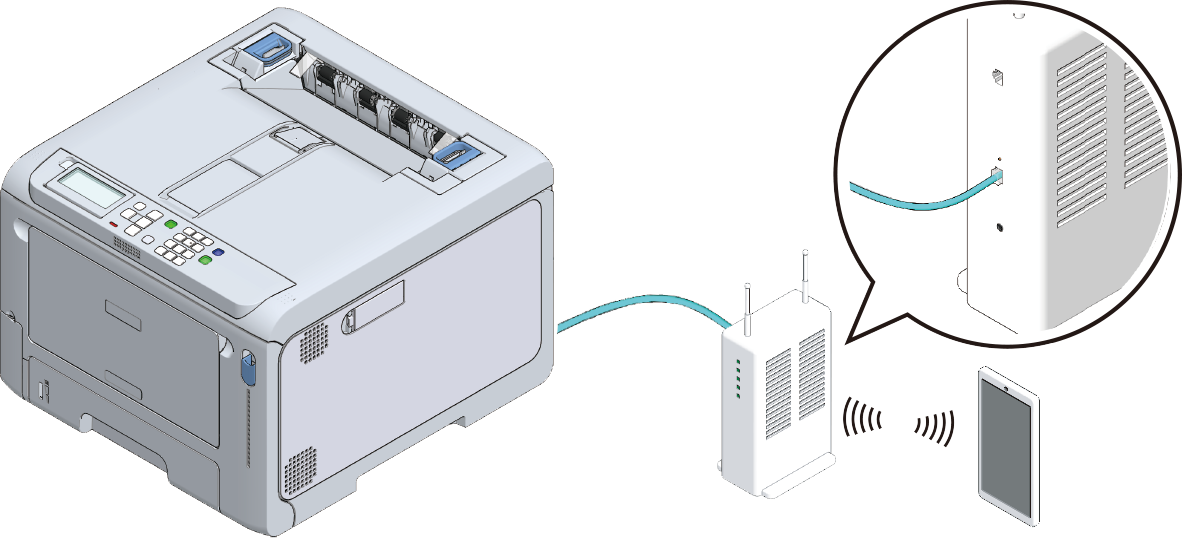
För att ansluta via ett trådlöst LAN (AP-läge) ska du konfigurera det i förväg.

- När du använder en Mac ska du ansluta den här maskinen till din Mac.
- Vid utskrift via AirPrint ska du konfigurera det från den mobila enheten.
Gå vidare till "Skriva ut med AirPrint".
Registrera den här maskinen i din Mac
Registrera den här maskinen i din Mac när du använder AirPrint för första gången.
- Slå på strömmen till den här maskinen och datorn.
- Anslut den här maskinen och datorn via ett trådlöst eller trådbundet LAN.
- Välj [System Preferences (Systeminställningar)] i Apple-menyn.
- Klicka på [Printers & Scanners (Skrivare och skannrar)].
- Klicka på [+], och klicka sedan på [Add Printer or Scanner (Lägg till skrivare eller skanner)].
- Välj [OKI-C650-******] och klicka på [Add (Lägg till)].
- Kontrollera att den här maskinen visas i [Printer (Skrivare)] och att [C650-AirPrint] visas i [Typ].
- Stäng [Printers & Scanners (Skrivare och skannrar)].
Skriva ut med AirPrint
Registrera den här maskinen i din Mac i förväg när du använder AirPrint i Mac.
Skriva ut från en iOS-enhet
- Öppna den fil som ska skrivas ut.
- Tryck på (Drift).
Tryck på (Skriv ut).
Modellnamnet för den skrivare som senast användes i samma nätverk visas.

- Välj den här maskinen i Steg 4 när du skriver ut för första gången eller när något annat modellnamn än den här maskinens namn visas.
Tryck på [Print (Skriv ut)] för att välja den här maskinen.
De funktioner som den här maskinen stöder visas.- Ställ in alternativ.
- Tryck på [Print (Skriv ut)].
Skriva ut från Mac
- Öppna den fil som ska skrivas ut.
- Välj [Print (Skriv ut)] i menyn [File (Arkiv)].
- Välj [OKI-C650-******] från [Print (Skriv ut)].
- Ställ in alternativ.
- Klicka på [Print (Skriv ut)].

